iPad: So Insertieren oder Entfernen Sie die SIM-Karte
Erfahren Sie, wie Sie mit diesem Tutorial auf die SIM-Karte des Apple iPad zugreifen können.
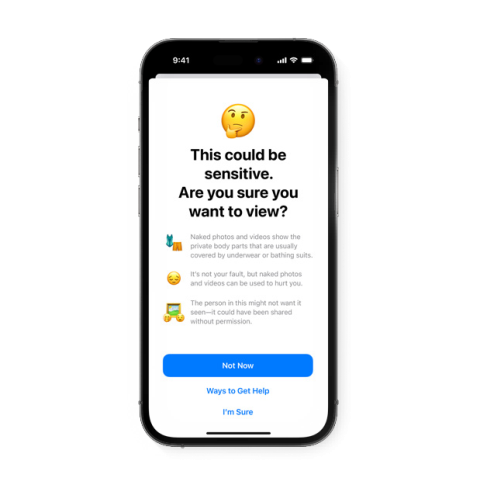
Was Sie wissen sollten
Mobile Geräte haben sich in den letzten zehn Jahren zur wichtigsten Möglichkeit entwickelt, Inhalte zwischen Benutzern zu teilen. Der einfache Zugriff, die benutzerfreundliche Oberfläche sowie die Möglichkeit, Bilder und Videos in Echtzeit aufzunehmen, machen sie zu einer hervorragenden Wahl für die Erstellung und Weitergabe von Inhalten. iOS 17 konzentriert sich in erster Linie auf die Personalisierung Ihres iPhone-Erlebnisses und bietet neue Möglichkeiten, Ihre Informationen mit jemandem zu teilen, sei es über Nachrichten, FaceTime, AirDrop und mehr.
Diese Tools können jedoch leicht von böswilligen Benutzern missbraucht werden, um unerwünschte vertrauliche Inhalte weiterzuleiten, die möglicherweise nicht zum Anzeigen geeignet sind, und dies gegen Ihre Zustimmung. Um solche Fälle zu verhindern, wurde in iOS 17 eine neue Funktion mit der „Warnung vor sensiblen Inhalten“ eingeführt. Werfen wir einen Blick darauf und wie Sie sie auf Ihrem iPhone verwenden können, solange Sie iOS 17 verwenden.
Was ist die neue „Sensible Content Warning“ unter iOS 17 und wie funktioniert sie?
Wie bereits erwähnt, handelt es sich bei der Warnung vor sensiblen Inhalten um eine neue Datenschutz- und Sicherheitsfunktion, die verhindern soll, dass Sie sensible Inhalte, einschließlich Nacktheit in Bildern und Videos, auf Ihrem iPhone sehen. Wenn Sie vertrauliche Inhalte über eine der unterstützten Apps erhalten, werden diese bei jeder Aktivierung dieser Funktion lokal verarbeitet, um nach Inhalten zu suchen, die gekennzeichnet werden müssen.
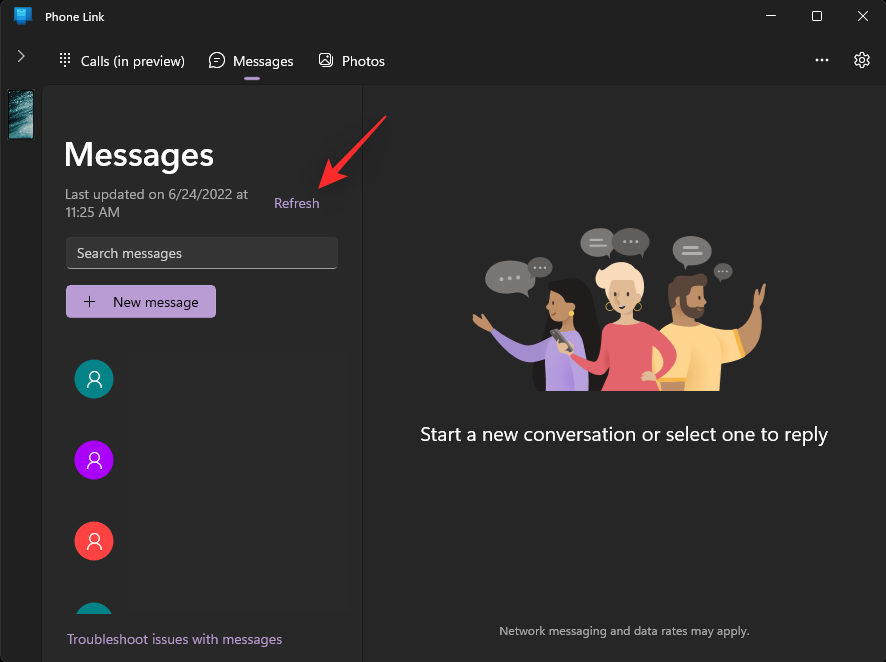
Wenn vertrauliche Inhalte gefunden werden, werden diese unkenntlich gemacht oder ausgeblendet. Wenn Sie das nächste Mal versuchen, darauf zuzugreifen, werden Sie darüber gewarnt. Die Warnseite sieht in etwa wie oben aus. Anschließend werden Ihnen drei Auswahlmöglichkeiten angezeigt: die folgenden.
Zum Zeitpunkt des Verfassens dieses Beitrags wird diese Funktion in Nachrichten, AirDrop, der systemweiten Fotoauswahl, Kontaktpostern, FaceTime und Apps von Drittanbietern unterstützt . Obwohl Apple auf die Unterstützung von Drittanbieter-Apps hingewiesen hat, muss diese Funktion von vielen Apps noch implementiert werden und wir sind bei unseren Tests noch auf keine gestoßen, die mit der „Warnung bei sensiblen Inhalten“ funktioniert.
Wie aktiviere ich die „Warnung zu sensiblen Inhalten“?
Nachdem Sie nun mit der neuen Funktion „Warnung vor sensiblen Inhalten“ vertraut sind, erfahren Sie hier, wie Sie sie auf Ihrem iPhone aktivieren und verwenden können.
Hinweis: Es versteht sich von selbst, dass dies eine neue Funktion ist, die in iOS 17 eingeführt wurde. Wenn Sie Ihr iPhone also noch nicht aktualisiert haben, können Sie dies tun, indem Sie zu Einstellungen > Allgemein > Software-Update gehen .
Öffnen Sie die App „Einstellungen“ und tippen Sie auf „Datenschutz und Sicherheit“ .
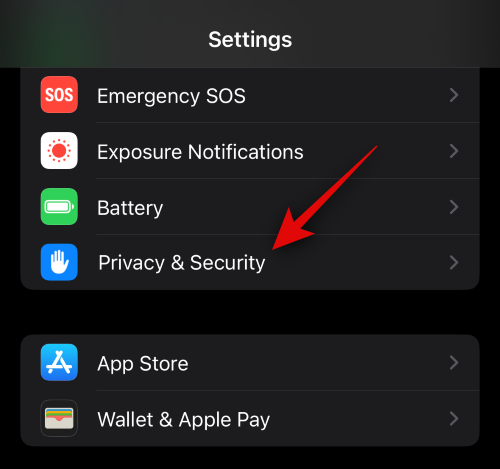
Scrollen Sie nun nach unten und tippen Sie auf Warnung vor sensiblen Inhalten .
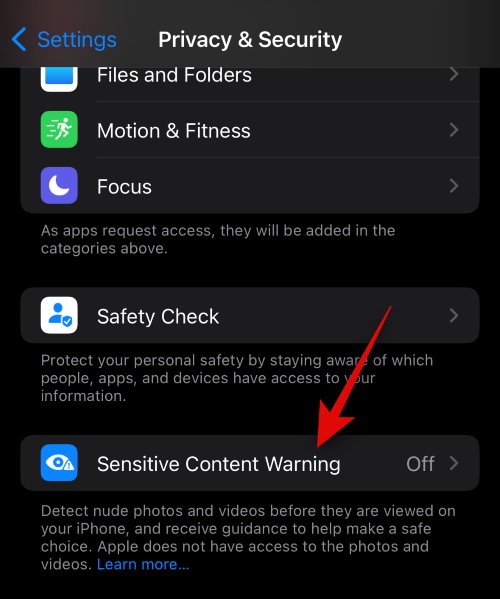
Tippen Sie oben auf dem Bildschirm auf den entsprechenden Schalter und aktivieren Sie ihn.
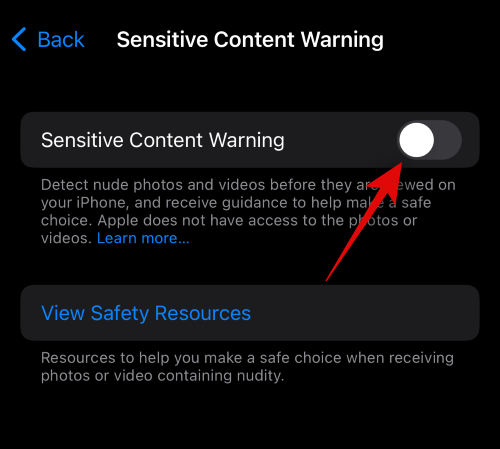
Nach der Aktivierung werden unterstützte Apps und Dienste, die diese Funktion nutzen können, unter APP- & DIENSTZUGRIFF angezeigt . Tippen Sie auf und schalten Sie den Schalter für die Apps ein, in denen Sie diese Funktion verwenden möchten.
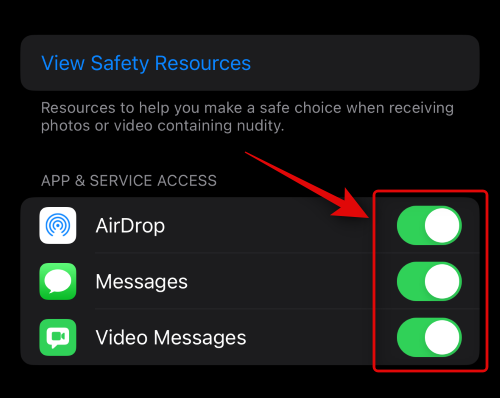
Darüber hinaus haben Sie auch die Möglichkeit, die Warnung vor sensiblen Inhalten zu verbessern , indem Sie Analyse- und Nutzungsdaten mit Apple teilen. Ihre Nachrichten oder analysierten Medien werden nicht an Apple weitergegeben und die weitergegebenen Daten sind völlig anonym. Wenn Sie Ihre Nutzungsstatistiken teilen möchten, tippen Sie auf und aktivieren Sie den Schalter für „ Warnung zu sensiblen Inhalten verbessern“ .
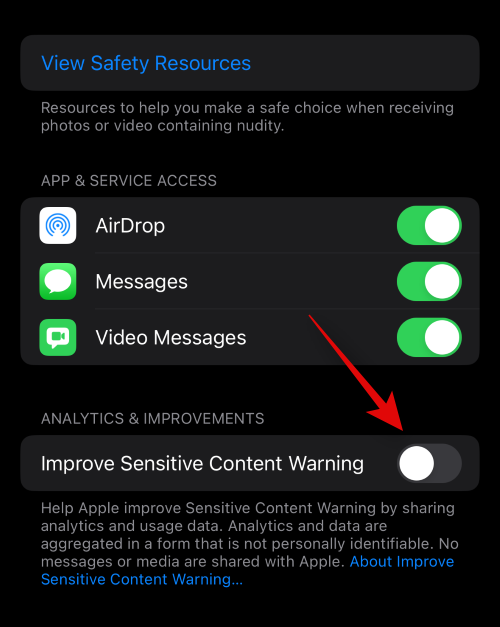
So sieht es aus, wenn Sie vertrauliche Inhalte in der Nachrichten- App erhalten.
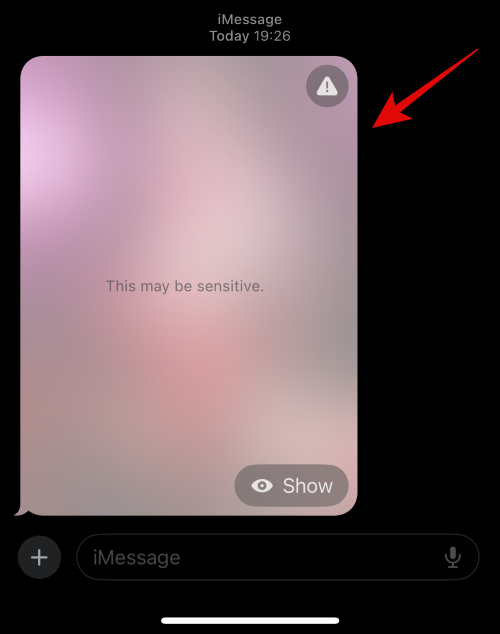
Sie können auf „Anzeigen“ tippen , um den Inhalt anzuzeigen.
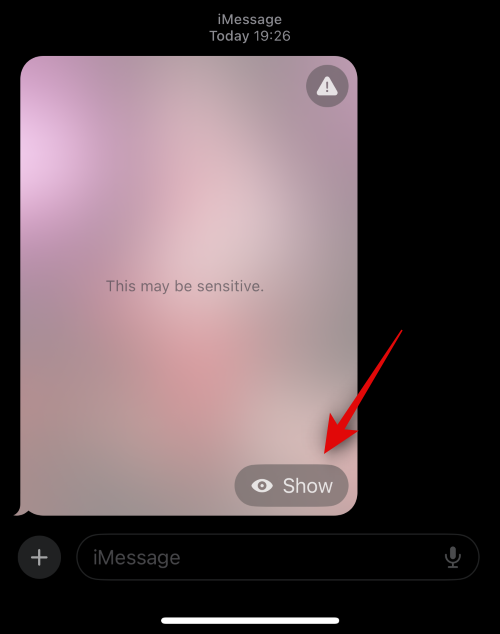
Sie können auch auf das Warnsymbol in der oberen rechten Ecke tippen , wenn Sie den Inhalt nicht sehen möchten.
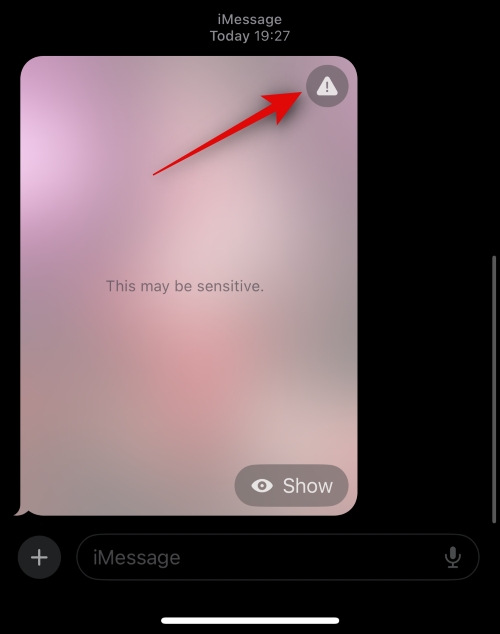
Dadurch erhalten Sie die folgenden zwei Optionen.
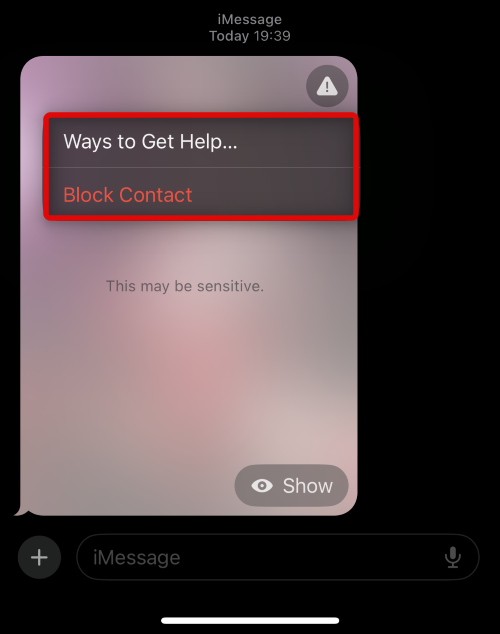
Möglichkeiten, Hilfe zu erhalten… führt Sie zu einer Apple-Supportseite mit den relevanten Supportquellen. Mit „Kontakt blockieren“ können Sie den Kontakt blockieren, sodass er nicht mehr mit Ihnen kommunizieren kann.
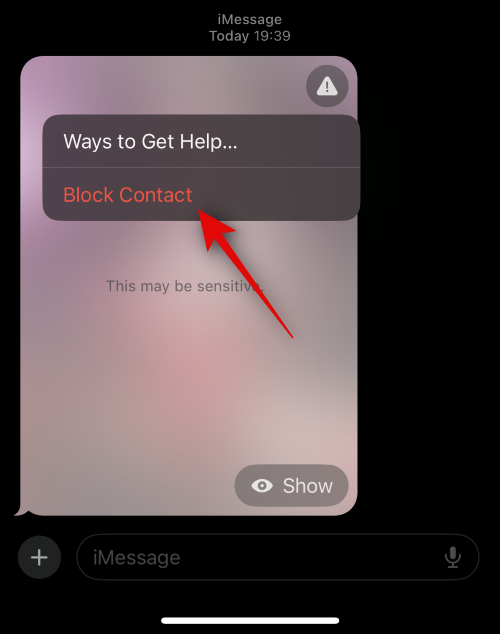
Wenn Sie „Kontakt blockieren“ ausgewählt haben , tippen Sie erneut auf „Blockieren“ , um Ihre Auswahl zu bestätigen.
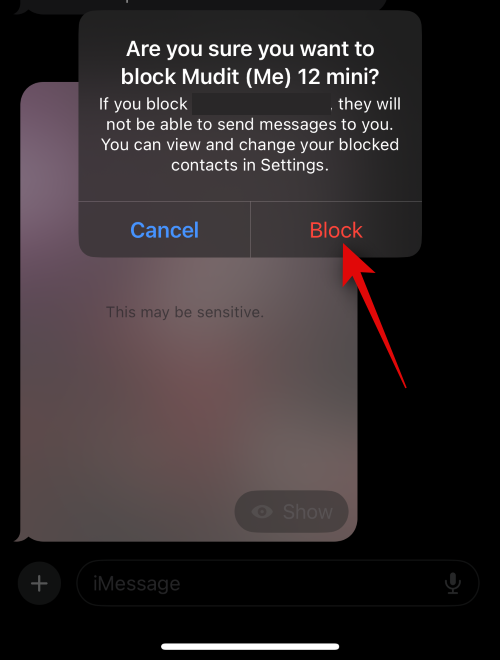
Und so können Sie die Warnung vor sensiblen Inhalten auf Ihrem iPhone aktivieren.
Funktioniert die Funktion „Warnung vor sensiblen Inhalten“ in allen Apps?
Ja, diese Funktion soll in allen Apps funktionieren. Zum Zeitpunkt des Verfassens dieses Beitrags werden jedoch nur Standard-Apps von Apple unterstützt, da iOS 17 relativ neu ist. Da Apple diese Funktion jedoch auch für Apps von Drittanbietern verfügbar gemacht hat, ist es nur eine Frage der Zeit, bis Entwickler von Drittanbietern diese Funktion implementieren und in ihre Apps integrieren. Sie können davon ausgehen, dass diese Funktion in naher Zukunft für alle Social-Media-Plattformen, Instant Messenger und Filesharing-Apps verfügbar sein wird.
Wir hoffen, dass dieser Beitrag Ihnen dabei geholfen hat, sich leicht mit der Warnung vor sensiblen Inhalten unter iOS 17 vertraut zu machen und zu erfahren, wie Sie sie zu Ihrem Vorteil nutzen können. Wenn Sie auf Probleme stoßen oder weitere Fragen haben, können Sie sich gerne über den Kommentarbereich unten an uns wenden.
Erfahren Sie, wie Sie mit diesem Tutorial auf die SIM-Karte des Apple iPad zugreifen können.
In diesem Beitrag erklären wir, wie Sie ein Problem lösen können, bei dem die Karten-Navigation und GPS-Funktionen auf dem Apple iPhone nicht richtig funktionieren.
Aktivieren Sie iMessage-Effekte auf Ihrem iPhone für ein interaktives Messaging-Erlebnis. Erfahren Sie, wie Sie die Effekte aktivieren und nutzen können.
Erfahren Sie, wie Sie den Hintergrund auf Ihrem iPhone verwischen können, um perfekte Porträts zu erstellen. Nutzen Sie unsere Tipps für atemberaubende Ergebnisse.
Erfahren Sie, wie Sie die Zoom-Funktion auf Ihrem Apple iPhone oder iPad aktivieren oder deaktivieren.
Erfahren Sie, wie Sie Vorschläge für Siri-Apps auf Ihrem Apple iPhone und iPad löschen. Optimiere dein Nutzererlebnis mit einfachen Schritten.
Um das Gelbstichproblem auf Ihrem iPhone zu beheben, müssen Sie Ihre Farbeinstellungen anpassen, Night Shift und True Tone deaktivieren.
Step-by-Step Anleitung zum Blockieren von Popups in Safari auf MacOS (alle Versionen), iPhone und iPad. Inklusive Experten-Tipps für bessere Browsersicherheit.
Entdecken Sie fünf Möglichkeiten, Anrufe auf Ihrem iPhone stummzuschalten und unerwünschte Störungen zu vermeiden, um friedliche Momente zu genießen.
So legen Sie die Startseite für Safari auf Ihrem Apple iPhone oder iPad fest. Erfahren Sie die besten Tipps zur Optimierung Ihrer Nutzung.







